Excel 2013如何批量插入工作表
1、首先我们先打开一个Excel,我们看到下面只有一个工作表,接下来我们需要批量插入多个工作表
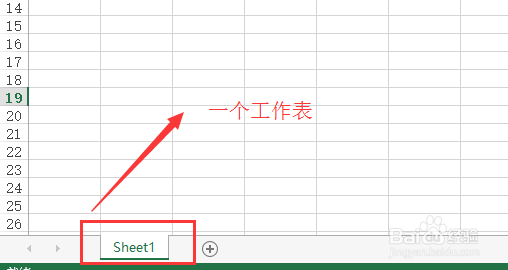
2、传统的做法就是点击右边的加号,如下图所示,这样一个个添加的话比较的费事
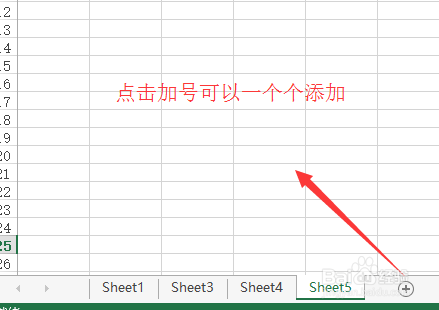
3、下面我们选中所有的工作表,如下图所示,按住shift选中
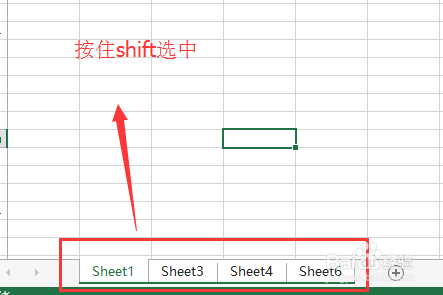
4、然后右键单击,在弹出的界面中选择插入选项,如下图所示
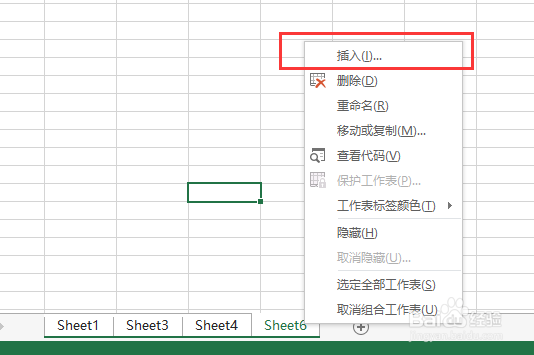
5、然后会弹出插入界面,我们选择工作表选项,如下图所示,然后点击确定
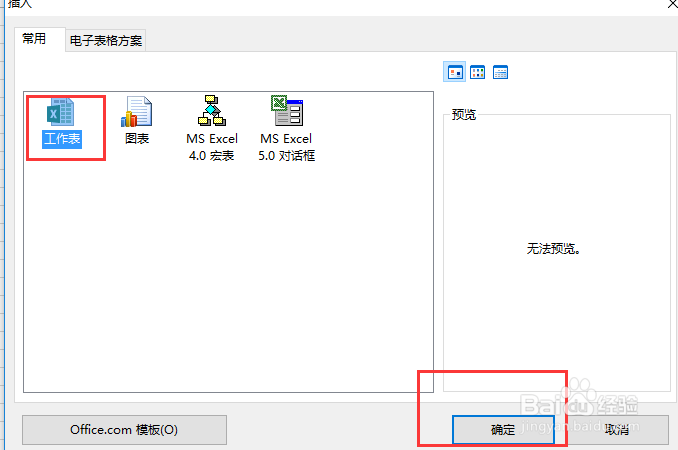
6、回到Excel后,我们会看到底部的工作表批量增多了,如下图所示
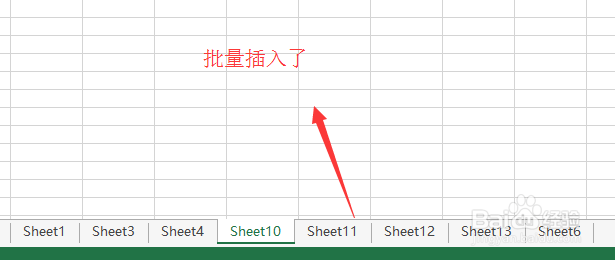
7、综上所述,批量插入工作表的话记住经常使用shift快捷键,这个键一般全选都会使用到。